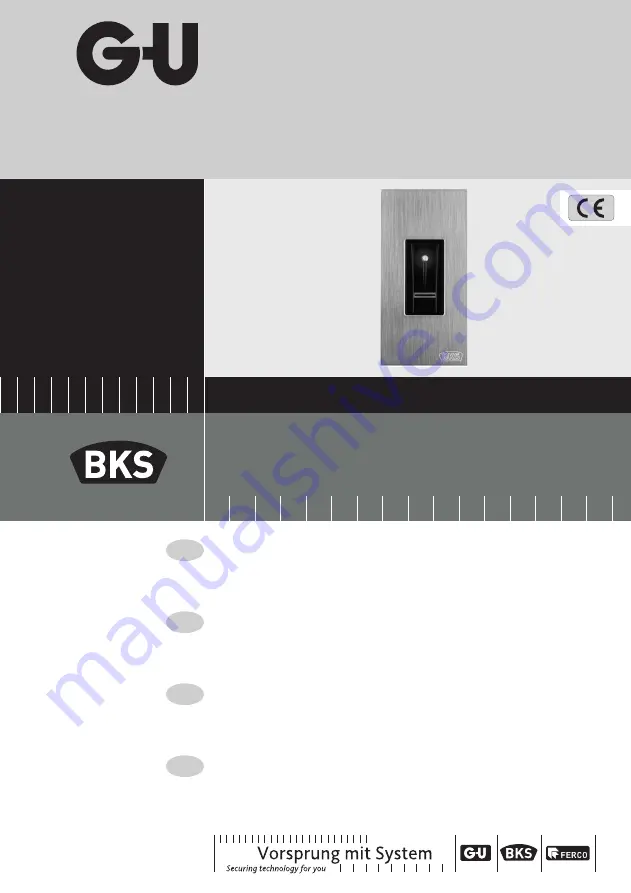
Designed in German
y
C59501108 | 04 | 10.2018 | 20525E
TÜRTECHNIK | DOOR TECHNOLOGY
B-55600-13-4-6
ekey Fingerscan
Bedienungsanleitung .............................................. SEITE |
2
ekey finger scanner
Operating instructions ........................................... PAGE | 28
Lecteur d'empreintes digitales ekey
Notice d'utilisation ................................................. PAGE | 56
Escáner de huella digital - ekey
Manual de instrucciones ..................................... PÁGINA | 86
DE
EN
FR
ES


































